萬盛學電腦網 >> 圖文處理 >> Photoshop教程 >> ps入門教程 >> Photoshop調出草地兒童照片夢幻色
Photoshop調出草地兒童照片夢幻色
原圖

最終效果

(.
1、打開原圖素材,創建可選顏色調整圖層,對黃、綠、白、黑進行調整,參數及效果如下圖。
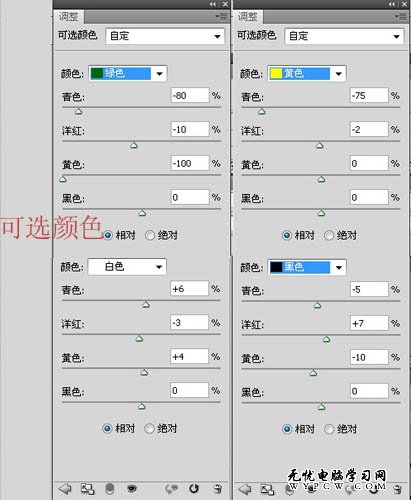

(.
2、按Ctrl + J 把當前可選顏色調整圖層復制一層,微調一下數值,如下圖。
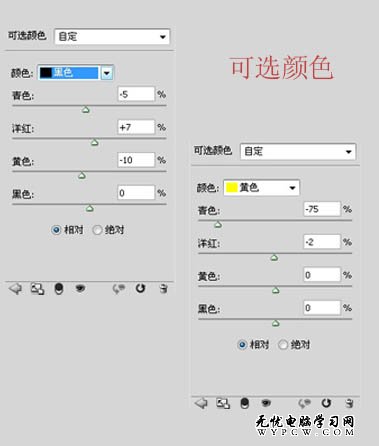
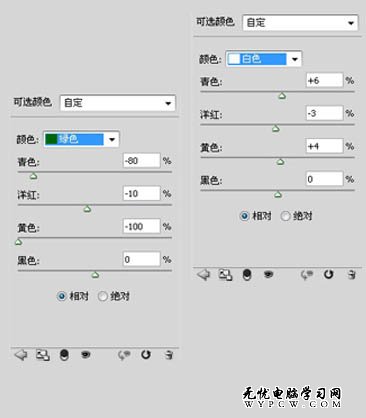
3、分別再創建曲線、色彩平衡、可選顏色、通道混合器調整圖層,參數及效果如下圖。
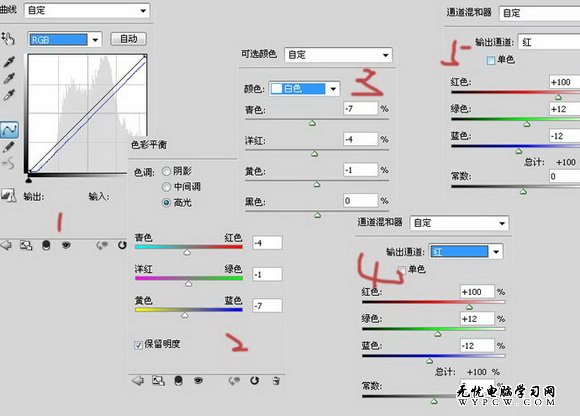

4、按Ctrl + Alt + Shift + 2調出高光選區,新建圖層填充白色,混合模式改為“濾色”,不透明度改為:40%。
新建一層,調出高光,再反選填充#5C3260,混合模式改為“顏色減淡”,不透明度改為:50%,復制這一層混合模式改為“濾色”,不透明度改為:20%。
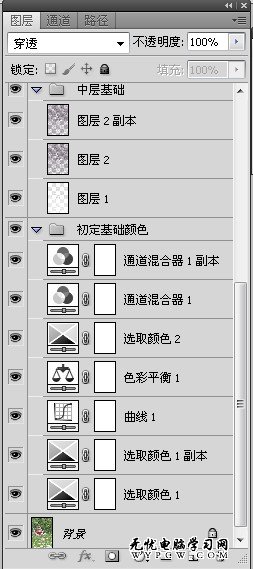
5、分別創建可選顏色、亮度/對比度、色彩平衡調整圖層,參數設置如下圖。
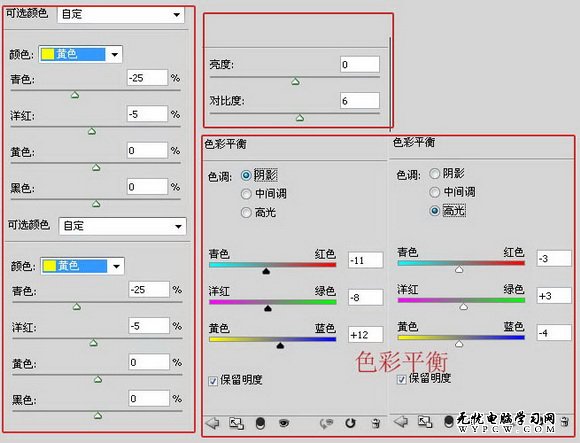
(.
6、分別創建曲線,可選顏色調整圖層,參數及效果如下圖。
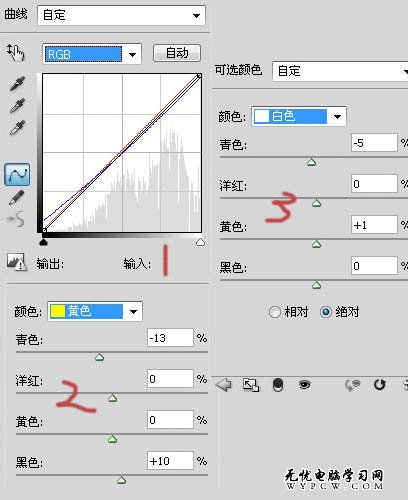

(.
最後微調一下顏色,完成最終效果。

其它效果:


(.



